Disponible avec une licence Standard ou Advanced.
Lorsque vous devez recalculer l’emprise pour supprimer des valeurs de pixel de votre mosaïque, vous pouvez utiliser l’outil Générer les emprises. Prenons l’exemple d’une emprise dont la taille était à l’origine celle de l’image entière. Depuis, elle a été pivotée et vous souhaitez qu’elle reflète les valeurs de pixel valides réelles des images. 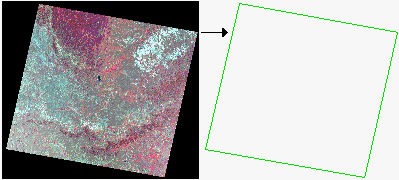
Certains paramètres de l’outil Générer les emprises peuvent être modifiées de façon à altérer l’emprise en sortie. Par exemple, vous pouvez exclure une plage de valeurs de pixel aux extrémités supérieure et inférieure des valeurs de données. En général, ces valeurs de pixel peuvent être définies, mais si les données sont stockées avec des compressions avec perte, les valeurs présenteront une certaine variabilité. Par exemple, au lieu d’avoir des valeurs égales à 0, vos valeurs peuvent être comprises entre 0 et 3.
Paramètres recommandés
Le tableau suivant recense les paramètres qui peuvent être modifiés pour ajuster par radiométrie les emprises :
| Paramètre | Description |
|---|---|
Valeur minimale de données | Excluez les pixels dont la valeur est inférieure à ce nombre. Par exemple, avec des données 8 bits, les valeurs peuvent varier de 0 à 255. Une valeur autour de 0 correspond à des couleurs très sombres, comme des pixels de bordure noirs. Lorsque vous spécifiez 1, la seule valeur inférieure étant alors 0, toutes les valeurs 0 sont considérées comme données non valides et sont supprimées du périmètre de l’emprise. Si l’imagerie est compressée à l’aide d’une méthode de compression avec perte, il faut alors définir une valeur légèrement supérieure à 1 pour supprimer tous les pixels noirs. Lorsque des zones sombres, telles que des ombres, n'ont pas été correctement supprimées de l'emprise, cette valeur doit être réduite. |
Valeur maximale de données | Excluez les pixels dont la valeur est supérieure à ce nombre. Par exemple, avec des données 8 bits, les valeurs peuvent varier de 0 à 255. Une valeur proche de 255 correspond à des couleurs très claires, celles de nuages blancs ou de la neige, par exemple. Si vous spécifiez 245, toutes les valeurs comprises entre 246 et 255 sont supprimées du périmètre de l’emprise. |
Nombre approximatif de sommets | Choisissez un nombre compris entre 4 et 10 000. Un plus grand nombre de sommets permet d'améliorer la précision, mais prolonge le temps de traitement. La valeur - 1 calcule tous les sommets. Un plus grand nombre de sommets augmente la précision, mais également le temps de traitement. La valeur minimale est 4 et la valeur maximale 10 000. Plus cette valeur est importante, plus le polygone est irrégulier et précis et plus le temps de traitement est long. Une valeur -1 indique tous les sommets de l’emprise. Votre polygone d’emprise n’est donc pas généralisé. |
Distance de contraction | Découpez l'emprise selon cette distance. Ceci peut éviter aux artefacts d'utiliser la compression avec perte, qui entraîne la superposition des limites de l'image sur des zones NoData. La réduction du polygone permet de compenser les effets de la compression avec perte entraînant la superposition des limites de l'image sur des zones NoData. |
Taille requise | Définissez l'étendue rééchantillonnée (dans les colonnes et les lignes) du raster lors de la génération des emprises. Une meilleure résolution d'image fournit plus de détails dans le jeu de données raster, mais augmente le temps de traitement. La valeur - 1 calcule l'emprise selon la résolution d'origine. Vous pouvez augmenter ou diminuer cette valeur en fonction de la complexité des données raster. Une meilleure résolution d'image fournit plus de détails dans le jeu de données raster et augmente donc le temps de traitement. Une valeur -1 ne permet pas de rééchantillonner l’emprise. Ainsi, elle est calculée à la taille de pixel d’origine. |
Taille de zone minimale | Evitez les petites discontinuités dans votre imagerie lorsque vous utilisez des valeurs de pixel pour créer un masque. Par exemple, votre imagerie peut comprendre une plage de valeurs allant de 0 à 255. Pour masquer les nuages, vous avez exclu les valeurs comprises entre 245 et 255, ce qui peut également entraîner le masquage d'autres pixels qui ne sont pas des nuages. Si ces zones sont inférieures au nombre de pixels indiqué ici, elles ne sont pas masquées. Cette valeur est spécifiée dans les pixels et est directement liée à la taille de la demande, pas à la résolution en pixels du raster source. |
Conserver les bords des feuilles | Activez ce paramètre lorsque vous travaillez avec des jeux de données raster tuilés ou alignés le long des raccords avec superposition réduite ou sans superposition. Une analyse des bords de l’image est exécutée afin que les bords de feuille ne soient pas supprimés. |
Les tableaux ci-dessous définissent différents types de jeux de données susceptibles de comporter des bordures NoData, ainsi que les paramètres recommandés.
Attention :
La distance de contraction ci-dessous est définie en pixels, mais les unités de ce paramètre doivent être saisies dans les unités du système de coordonnées du jeu de données mosaïque. Par exemple, si les unités sont des mètres, si chaque pixel est de 10 mètres et que la distance de contraction recommandée est 3, vous devez saisir 30.
Régulier et découpé selon les feuilles
Ces paramètres sont utilisés avec des jeux de données dans lesquels les pixels de données de chaque image forment une zone rectangulaire pivotée. L’imagerie résultante sera découpée selon une nouvelle feuille ou tuile. Les jeux de données sont généralement créés par reprojection d’images ou de scènes, puis découpées en feuilles ou en tuiles comportant peu ou pas de superposition. Les paramètres sont configurés pour que l’emprise ne contienne qu’un nombre réduit de sommets. Une analyse des bords est exécutée pour conserver les bords de la feuille ou de la tuile.
| Paramètre | Aucune compression ou compression sans perte | Compression avec perte |
|---|---|---|
Valeur minimale de données | 1 | 10 |
Valeur maximale de données | 254 | 245 |
Nombre approximatif de sommets | 4 | 4 |
Distance de contraction | 2 pixels | 6 pixels |
Taille requise | 1000 | 1000 |
Conserver les bords des feuilles | Oui | Oui |
Irrégulier et découpé selon les feuilles
Ces paramètres sont utilisés avec des jeux de données dans lesquels les pixels de données ne forment pas de zones rectangulaires. L’imagerie résultante peut être découpée en feuilles de carte ou en tuiles. Les jeux de données sont fréquents pour l’imagerie située le long de pipelines ou d’autres couloirs linéaires. Les zones de pixels couvrent l’entité linéaire et les images sont ensuite mosaïquées et découpées en tuiles. Les paramètres sont configurés pour permettre des sommets plus nombreux pour la définition de la bordure. Une analyse des bords de l’emprise résultante est exécutée pour conserver les bords de la feuille ou de la tuile.
| Paramètre | Aucune compression ou compression sans perte | Compression avec perte |
|---|---|---|
Valeur minimale de données | 1 | 10 |
Valeur maximale de données | 254 | 245 |
Nombre approximatif de sommets | 30 | 30 |
Distance de contraction | 6 pixels | 6 pixels |
Taille requise | 1500 | 1500 |
Conserver les bords des feuilles | Oui | Oui |
Rectangle pivoté
Ces paramètres sont utilisés pour des images formant un rectangle pivoté. Les jeux de données sont généralement créés lorsque les scènes ou les feuilles de carte individuelles ont été pivotées et que les côtés de l’emprise restent droits. Les paramètres sont configurés pour définir l’emprise avec quatre sommets seulement.
| Paramètre | Aucune compression ou compression sans perte | Compression avec perte |
|---|---|---|
Valeur minimale de données | 1 | 1 |
Valeur maximale de données | 254 | 245 |
Nombre approximatif de sommets | 4 | 4 |
Distance de contraction | 2 pixels | 6 pixels |
Taille requise | 1000 | 1000 |
Conserver les bords des feuilles | Non | Non |
Rectangle reprojeté
Ces paramètres sont utilisés pour des images pivotées ayant été reprojetées, formant ainsi des emprises rectangulaires avec des bords courbes. Les jeux de données sont généralement créés lors de la reprojection de scènes ou de feuilles de carte individuelles. Les paramètres sont configurés pour définir l’emprise avec un nombre suffisant de sommets pour représenter les courbes.
| Paramètre | Aucune compression ou compression sans perte | Compression avec perte |
|---|---|---|
Valeur minimale de données | 1 | 10 |
Valeur maximale de données | 254 | 245 |
Nombre approximatif de sommets | 20 | 20 |
Distance de contraction | 2 pixels | 6 pixels |
Taille requise | 2000 | 2000 |
Conserver les bords des feuilles | Non | Non |
Image orthorectifiée en terrain plat
Ces paramètres sont utilisés lorsque l’origine du jeu de données raster est une scène ou une image ayant été orthorectifiée en un terrain plat. Les bords des images forment des courbes simples causées par des changements d’altitude progressifs.
| Paramètre | Aucune compression ou compression sans perte | Compression avec perte |
|---|---|---|
Valeur minimale de données | 1 | 10 |
Valeur maximale de données | 254 | 245 |
Nombre approximatif de sommets | 30 | 30 |
Distance de contraction | 9 pixels | 9 pixels |
Taille requise | 2000 | 2000 |
Conserver les bords des feuilles | Non | Non |
Image orthorectifiée en terrain accidenté
Ces paramètres sont utilisés lorsque le jeu de données raster est orthorectifié dans une zone présentant des disparités d’altitude importantes. Les bords des images sont irréguliers en raison de changements brusques d’altitude. La définition des emprises nécessite un nombre de sommets plus important.
| Paramètre | Aucune compression ou compression sans perte | Compression avec perte |
|---|---|---|
Valeur minimale de données | 1 | 10 |
Valeur maximale de données | 254 | 245 |
Nombre approximatif de sommets | 200 | 200 |
Distance de contraction | 9 pixels | 50 pixels |
Taille requise | 2000 | 2000 |
Conserver les bords des feuilles | Non | Non |
Taille de zone minimale
Aucune valeur par défaut n’a été suggérée pour ce paramètre dans les tableaux ci-dessus en raison de sa complexité potentielle. Prenez en compte la nature des données raster et le niveau de détail que doit présenter l’emprise.
Une emprise est conçue pour définir la surface du jeu de données raster que vous souhaitez afficher. Une emprise correspond en général à l’étendue du jeu de données raster. Elle peut cependant être modifiée afin qu’un utilisateur ne puisse pas voir une partie du jeu de données raster.
Les valeurs minimale et maximale permettent de spécifier les données valides. Les valeurs de pixel au-delà de la plage de valeurs utilisée pour créer une zone serviront à créer un trou dans le polygone d’emprise. Par exemple, si vous avez un jeu de données raster avec des valeurs de pixel de 0 à 255, vous pouvez définir la plage valide entre 10 et 255. Les pixels de 0 à 9 entraîneront la création de trous dans l’emprise. Toutefois, l’image peut avoir des pixels de 0 à 9 que vous souhaitez conserver parce qu’ils représentent des entités valides. Par exemple, si le toit d’une maison a des valeurs de pixel qui s’étendent de 0 à 9, assurez-vous que ces pixels n’entraînent pas la création de trous dans l’emprise. En revanche, cela est le cas pour des entités plus grandes, telles que d’imposants nuages.
La surface du trou est comparée à la surface calculée à l’aide de la taille de zone minimale. Si la surface du trou est plus petite que la surface calculée par la taille de zone minimale, le trou est supprimé de l’emprise.
Dans le diagramme ci-dessous, les valeurs de pixel en gris représentent les valeurs de données valides. Les pixels en orange représentent trois zones de l’image contenant les valeurs que vous souhaitez exclure. Les zones en jaune représentent la surface définie par la taille de zone minimale. Puisque les deux zones de couleur orange sur la gauche sont plus petites que la taille de zone minimale (bordure jaune), les pixels sont conservés dans l’image. Toutefois, l’importante zone orange située à droite est plus grande que la taille de zone minimale. Par conséquent, les pixels sont exclus de l’image mosaïquée dans le jeu de données de mosaïque.
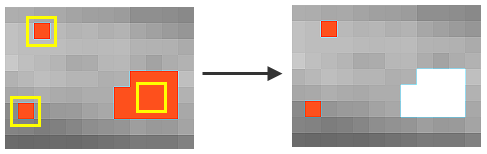
Prenez en compte la taille requise lorsque vous spécifiez la taille de zone minimale, car elle détermine la résolution ou le niveau de détail du raster utilisé pour recalculer l’emprise. En général, vous utilisez une taille requise qui est inférieure aux dimensions du raster source d’origine. Ceci a un impact sur la taille de zone. Par exemple, pour conserver la surface de toit, prenez en compte les dimensions de pixels du toit dans l’image source et ses dimensions dans la taille requise. Si les toits sont de 50 x 50 pixels dans l’image source et que la taille requise représente une image dont les dimensions x et y comptent 50 pour cent de pixels en moins, les toits peuvent être représentés par une entité dont les dimensions sont seulement égales à 25 x 25 pixels. Définir correctement la taille requise par rapport à la taille de zone minimale vous permet de conserver les données valides et d’éliminer les pixels indésirables en les incluant dans l’empreinte.
Rubriques connexes
Vous avez un commentaire à formuler concernant cette rubrique ?